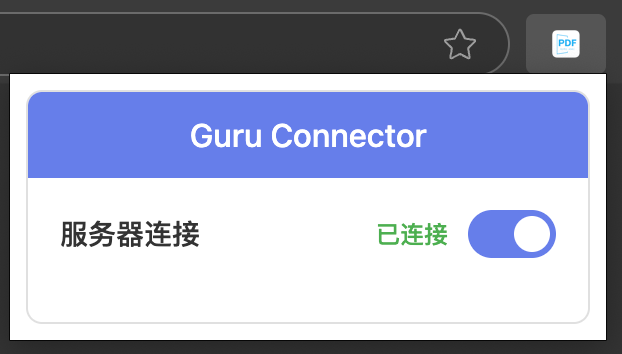快速入门
你是否也曾有过这样的经历?
在观看网课、教程或演讲视频时,想要记下关键知识点,却只能在“暂停、切换、打字、截图”的循环中手忙脚乱,不仅打断思路,更错过了后面的精彩内容。

现在,是时候彻底改变你的视频学习与工作流了!
本软件作为一款革命性的视频笔记工具,将为你带来前所未有的流畅体验,让你的笔记与视频真正实现无缝联动。
核心亮点功能:
-
精准回溯:一键插入视频时间戳
还在手动记录“15分32秒”吗?现在,只需一个快捷键,即可在你的Obsidian、Notion等笔记软件中,瞬间插入带有当前播放位置的回链。未来复习时,轻轻一点,视频便会自动跳转到对应画面,立刻还原当时的语境,让知识不再孤立。 -
即时捕捉:高清视频截图嵌入笔记
看到精彩画面或者关键的PPT页面,无需再切换应用、手动截图。同样是一个快捷键,高清视频截图便会立刻出现在你的笔记中,并自动保存。灵感捕捉,就该如此高效。 -
无缝工作流:专注你的笔记软件
本软件深度支持Obsidian、思源笔记、Typora等主流Markdown笔记软件,你无需改变原有的习惯。本软件会像一个隐形的助手,默默为你打通视频与笔记之间的壁垒,让你专注于思考和记录。 -
效率倍增:众多实用辅助功能
除了核心的回链与截图,本软件还提供视频快进快退、截图批注、截图OCR识别、截图挖空导入Anki等一系列强大功能,全面提升你的视频笔记效率,让工具真正为你服务。
适用人群:
本软件适合每一位渴望高效获取视频信息的用户,尤其是:
-
高效备考的学生党 (考研/公考/法考/考证)
面对几十上百小时的网课视频,本软件将是你的冲刺利器。- 告别大海捞针: 考研政治、专业课等长视频,将老师讲解的每一个重点、难点用“时间戳回链”钉在你的笔记里。二轮、三轮复习时,想看哪里点哪里,实现知识点的秒级定位。
- 完美复刻课堂板书: 老师PPT上的关键公式、图表、思维导图,一键截图直接进入笔记,省去暂停抄写的烦恼,让你100%跟上老师的节奏。
- 打造动态错题本: 将老师讲解错题的片段链接直接附在你的电子错题本上,回顾时不仅能看到文字解析,更能重温老师的分析思路,让知识掌握得更牢固。用它构建起属于你自己的、可追溯、可互动的专属知识库!
-
终身学习的知识内化者
无论是观看行业峰会、技术教程还是纪录片,你不再是信息的被动接收者。利用本软件,你可以轻松地为自己感兴趣的观点打上标记、截取关键信息,将碎片化的灵感整合进你的知识体系,把每一次观看都变成一次主动的知识内化过程。 -
寻找灵感的视频创作者
在拉片、阅片、收集素材时,你将体验到前所未有的流畅。一键标记高能片段,一键截取优秀构图或镜头语言,并直接在笔记中附上你的分析和思考。它能极大简化你的素材整理流程,让灵感不再流失。 -
严谨认真的研究者/记者
在进行视频访谈分析、影像资料整理时,本软件可以帮助你快速定位到访谈的关键节点,并截取证据画面,让你的论点和发现都有据可查,极大提升学术研究和内容核查的效率。
下面介绍一下具体的使用教程。
本地视频
本地视频做笔记比较简单,首先打开并进入“视�频笔记”功能页面,点击右上角按钮,选择"打开本地视频",在文件管理器中选择要播放的视频。
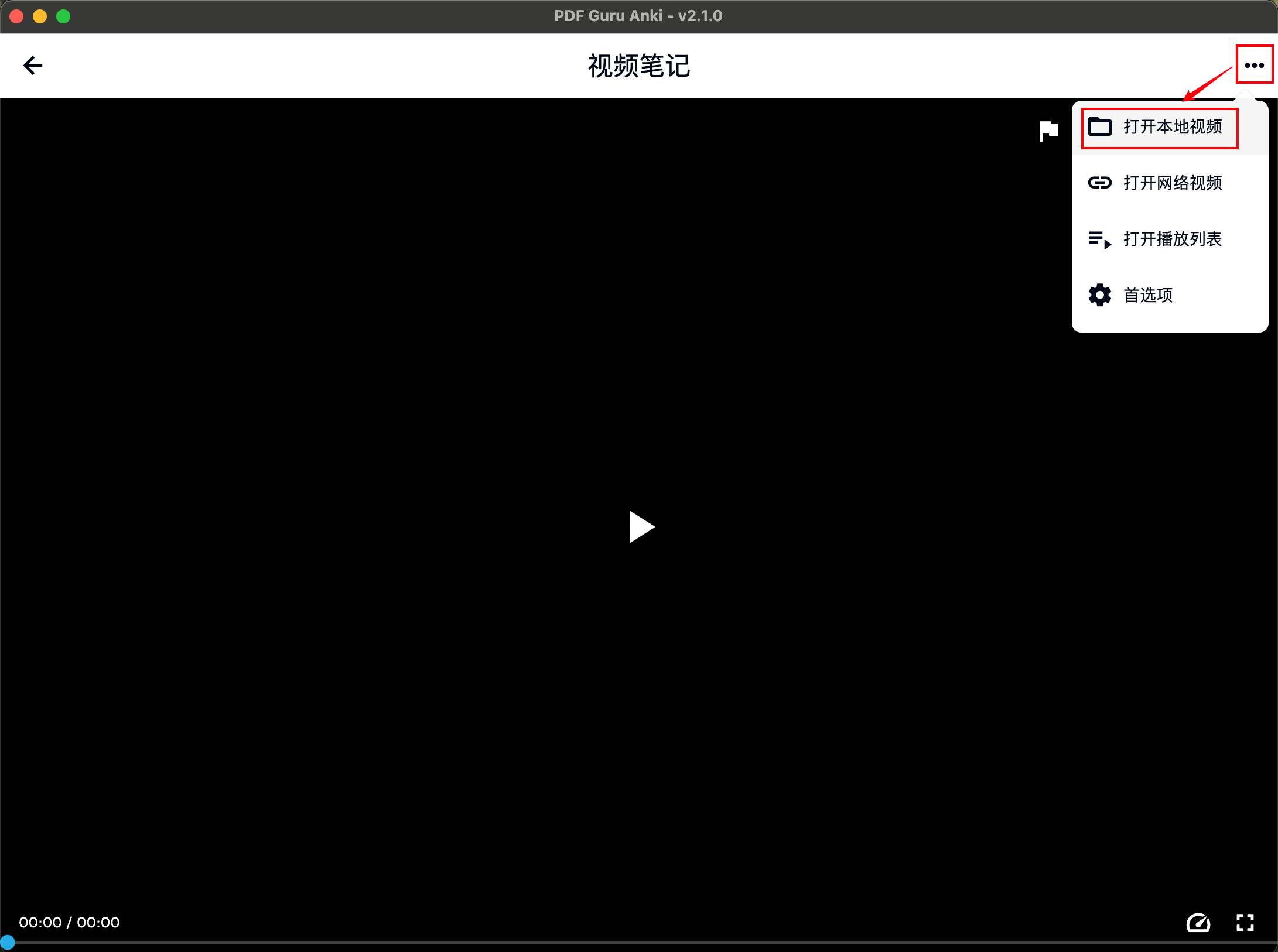
选择完后会自动播放视频,并且可以看到播放器右上角有5个按钮。
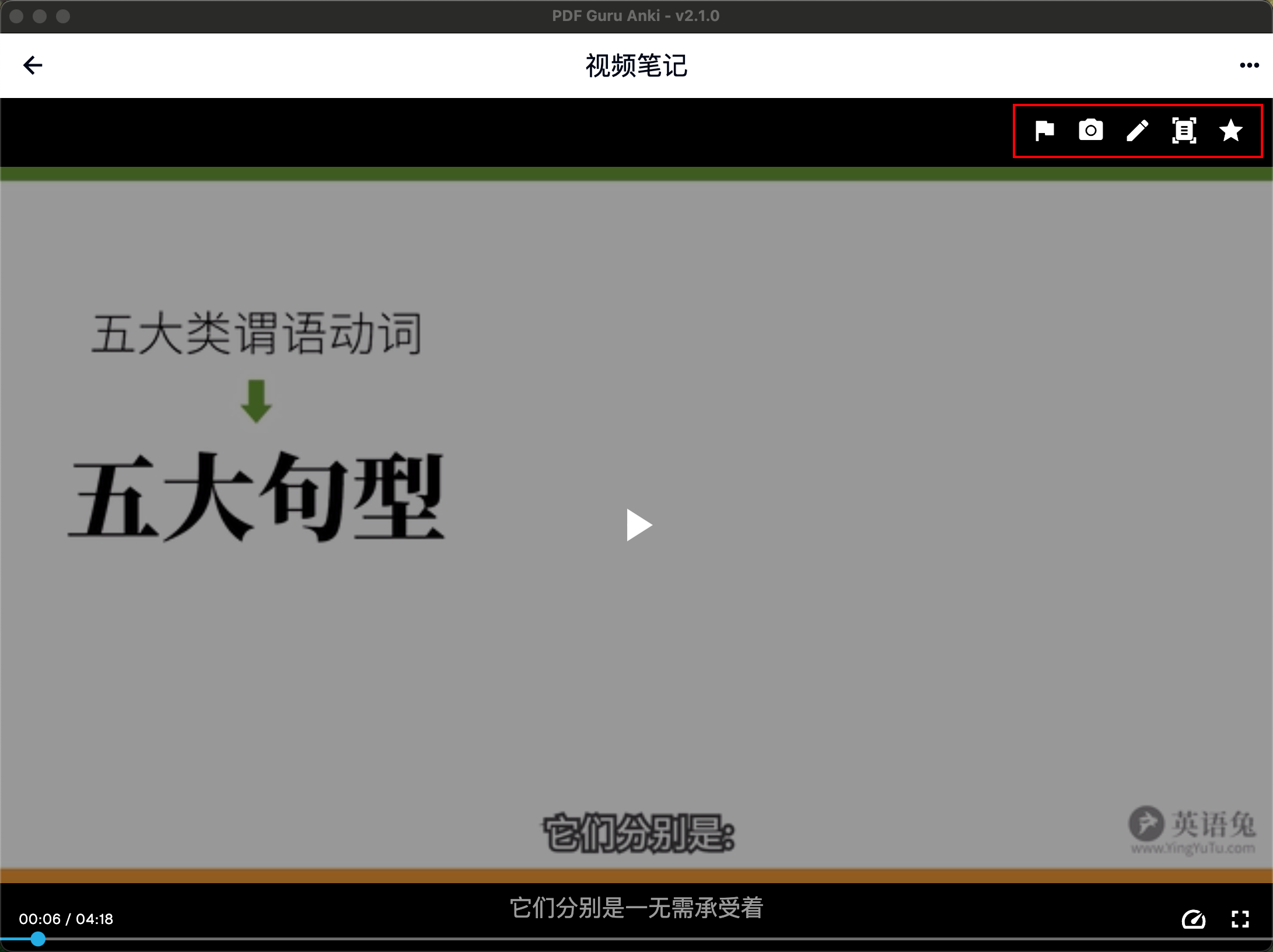
下面按从左往右顺序依次介绍每个按钮的作用:
- 按钮1:复制时间戳链接。点击后自动复制当前播放位置的时间戳链接到剪贴板,可在笔记软件中粘贴。
- 按钮2:复制视频截图。点击后自动复制当前视频帧的截图,可在笔记软件中粘贴。
- 按钮3:批注当前视频截图并复制。点击后可对当前视频帧的截图添加批注(箭头、矩形、文字等),完成后自动将批注后的截图复制到剪贴板。
- 按钮4:OCR识别视频截图。点击后可对当前视频帧截图进行OCR文字识别,方便复制文字。
- 按钮5:视频截图挖空并导入Anki。点击后可对当前视频帧截图添加遮罩挖空,完成后可导入Anki方便后期复习回顾。
除了上面点击按钮调用对应功能外,更方便的还是使用快捷键直接调用复制时间戳链接或视频截图等功能。
按下图所示打开“首选项”。
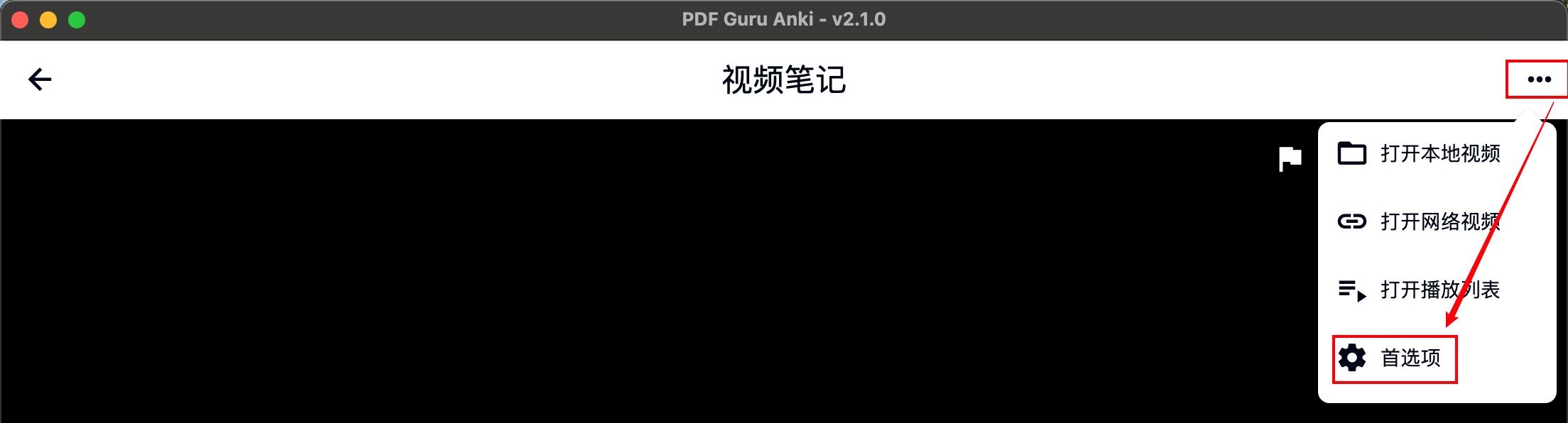
可以看到常用操作的快捷键,也支持用户自定义使用的快捷键或删除快捷键。
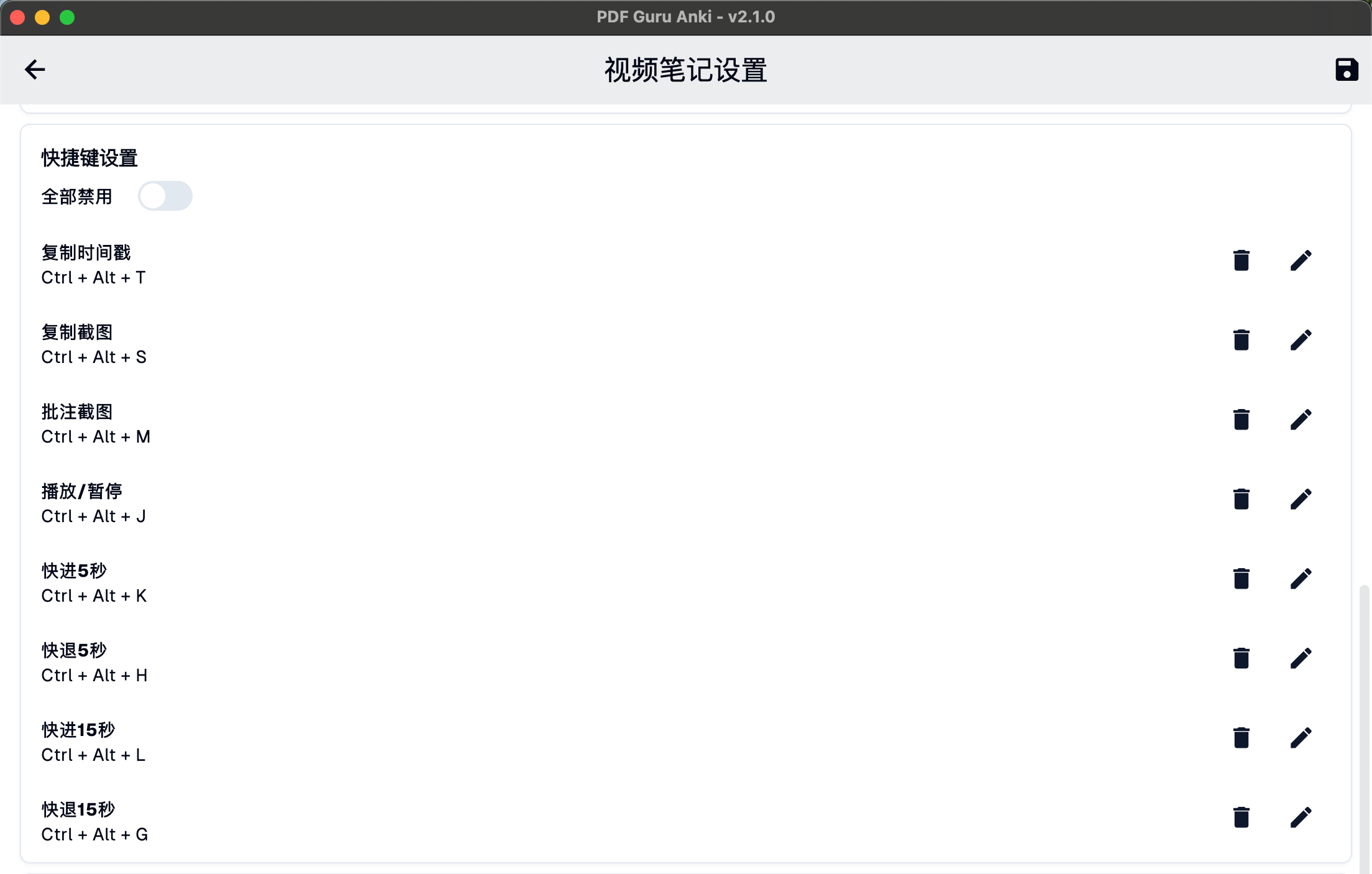
这样当用户在笔记软件内部直接按下快捷键就可执行对应的操作,无需在播放器和笔记软件之间来回切换,大幅提高做笔记效率,同时减少打断思路,可以更加专注看视频。
使用快捷键时,建议把首选项中的"自动粘贴"开关也打开,这样可以自动把复制的时间戳链接或截图等粘贴的笔记中。
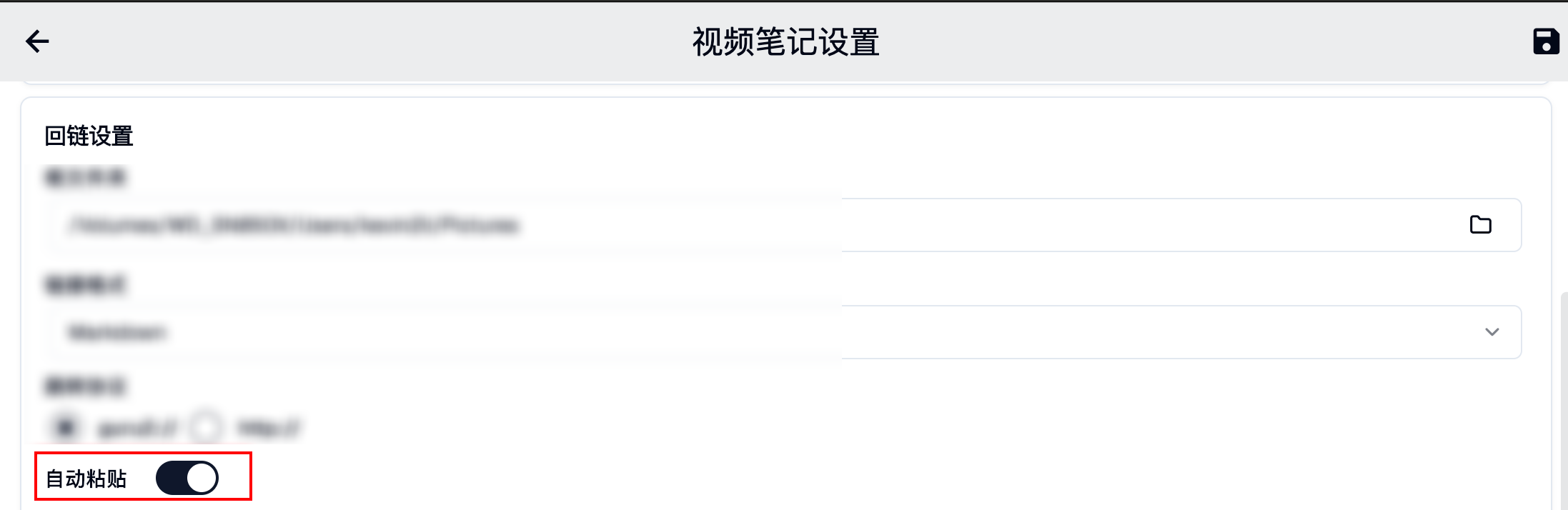
如下是用Obsidian做的简单笔记演示,点击链接即可自动在播放器中打开对应视频并跳转到指定的时间点开始播放。
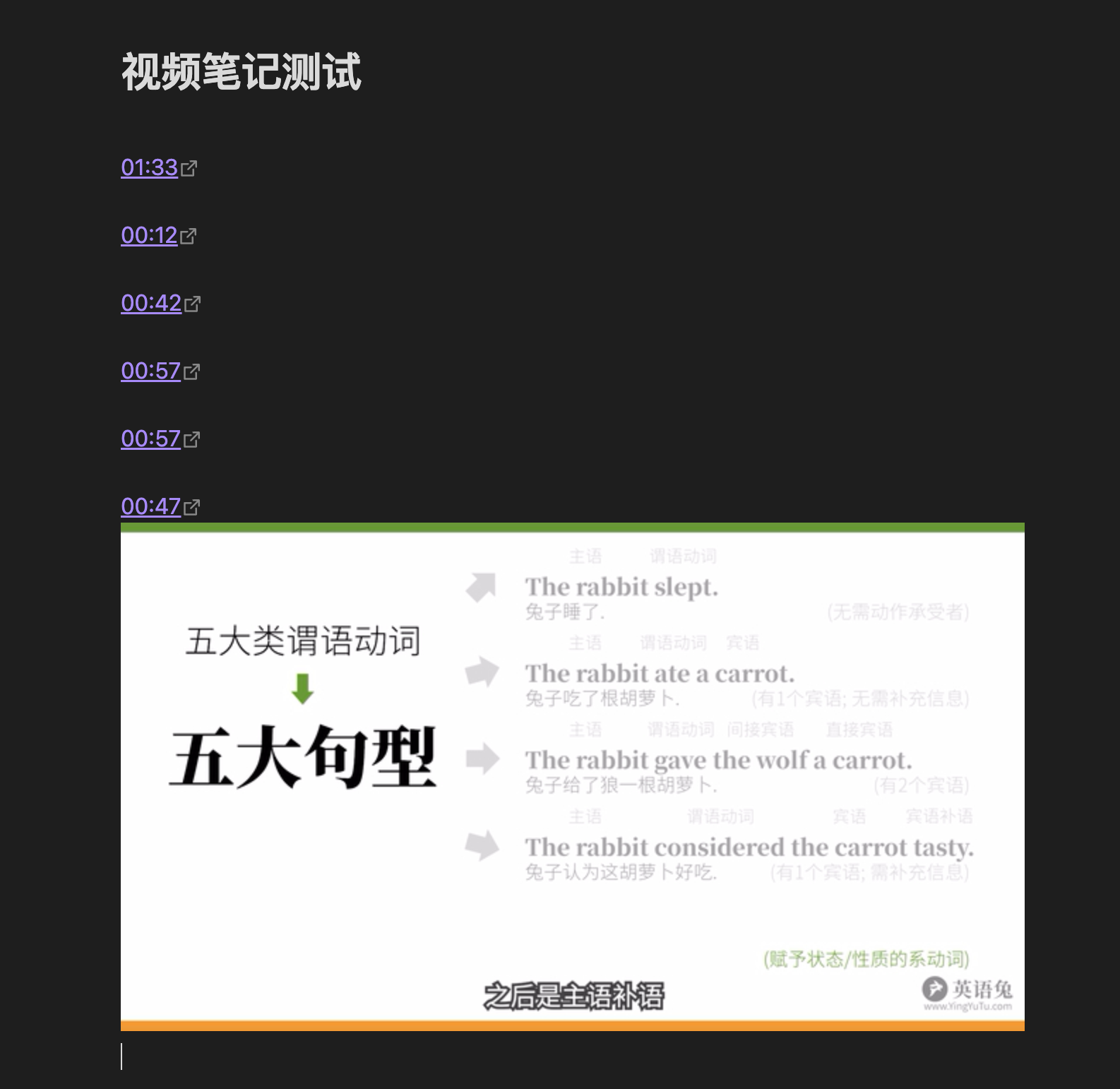
在线视频
除了本地视频,本软件也支持对在线视频,如B站、百度网盘、YouTube等网页视频做视频笔记。
准备工作
- 安装浏览器插件
首先,需要在浏览器中安装一个插件:guru-connector-extension-1.0.8-chrome.zip | 蓝奏云
下载完成后将zip文件解压。
下面以Edge浏览器为例演示安装步骤。
在浏览器地址栏输入:edge://extensions/
然后按下面步骤加载插件:打开开发人员模式,点击加载解压缩的扩展,在文件选择窗口选择上面解压的插件目录。
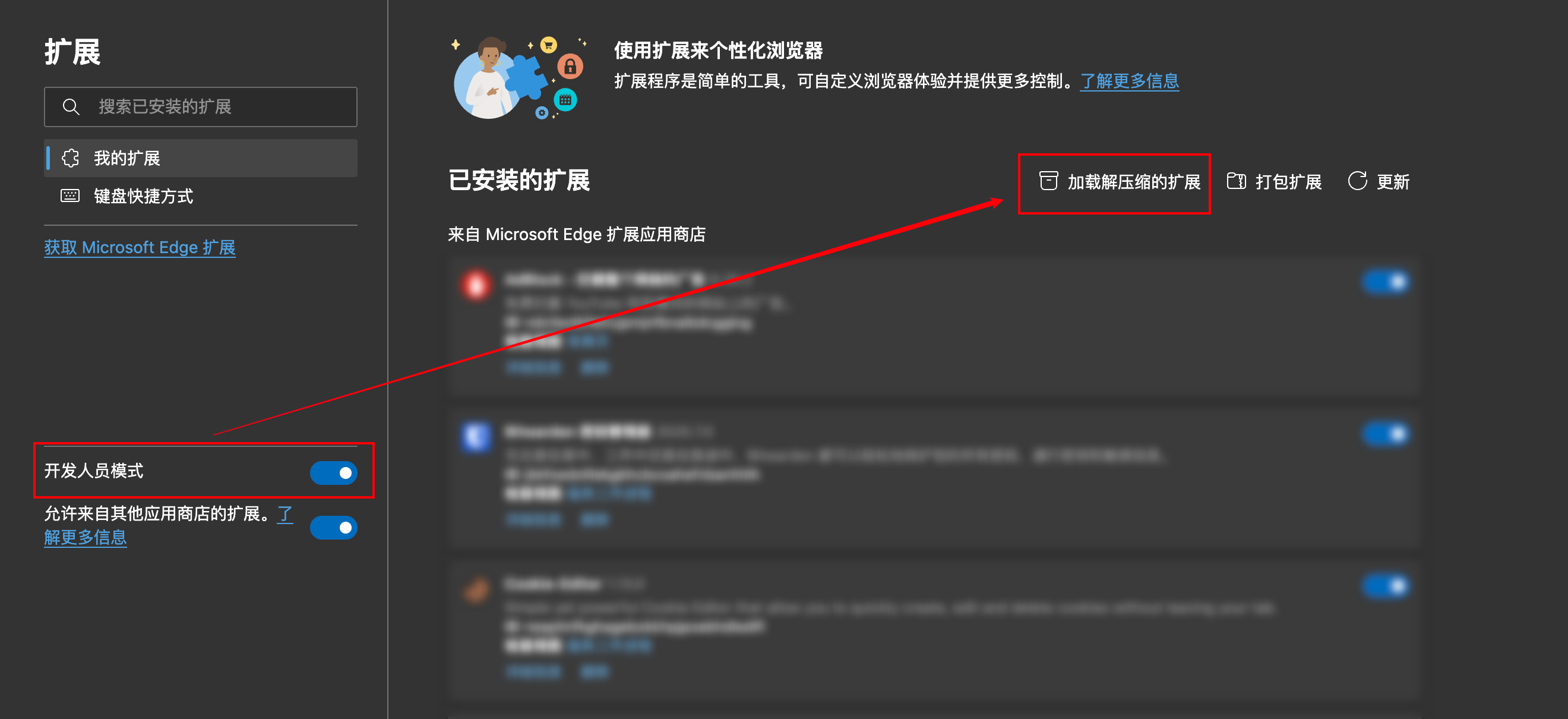
插件安装完成后,为方便使用,建议将插件置顶。
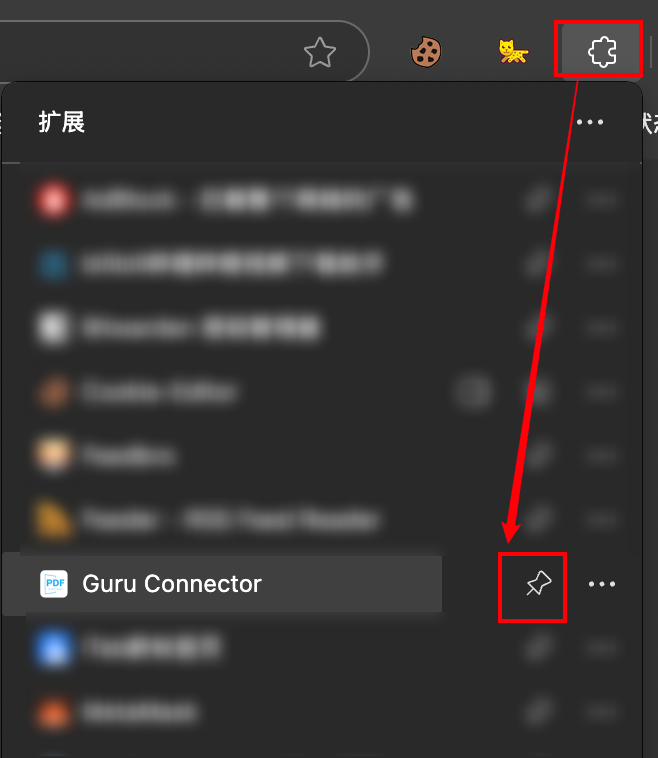
2、连接服务器
首先确保PDF Guru Anki软件已启动,然后回到浏览器,点击插件图标,打开“连接服务器”开关,当显示“已连接”后表示配置成功。
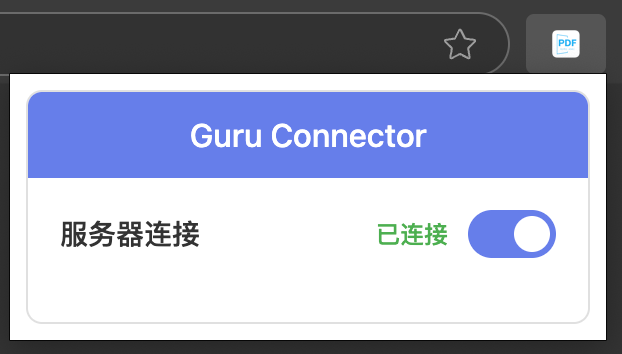
3、PDF Guru Anki中设置默认播放器为浏览器

记得修改后保存一下。
开始使用
浏览器中打开一个网页视频,这里以B站为例演示。
比如这里打开了一个考研政治的课程视频,如果你已经安装好插件,那么视频右上角会自动多出来四个按钮。
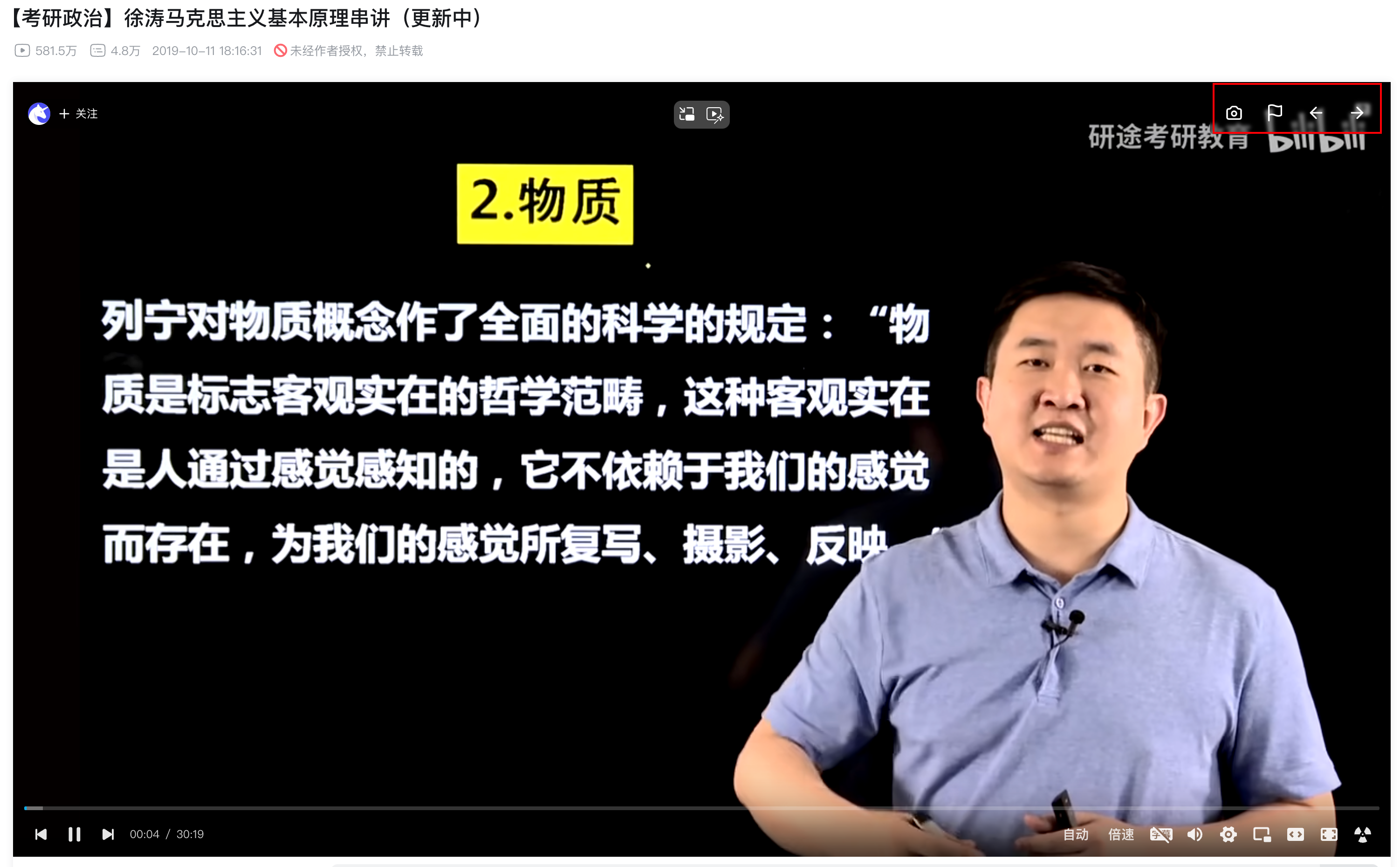
下面按从左往右顺序依次介绍每个按钮的作用:
- 按�钮1:复制视频截图。点击后自动复制当前视频帧的截图,可在笔记软件中粘贴。
- 按钮2:复制时间戳链接。点击后自动复制当前播放位置的时间戳链接到剪贴板,可在笔记软件中粘贴。
- 按钮3:快退。点击后快退10秒
- 按钮4:快进。点击后快进10秒
同样地,也支持使用快捷键调用这些功能,直接在笔记软件内按下对应的快捷键即可快捷插入时间戳链接或视频截图等。
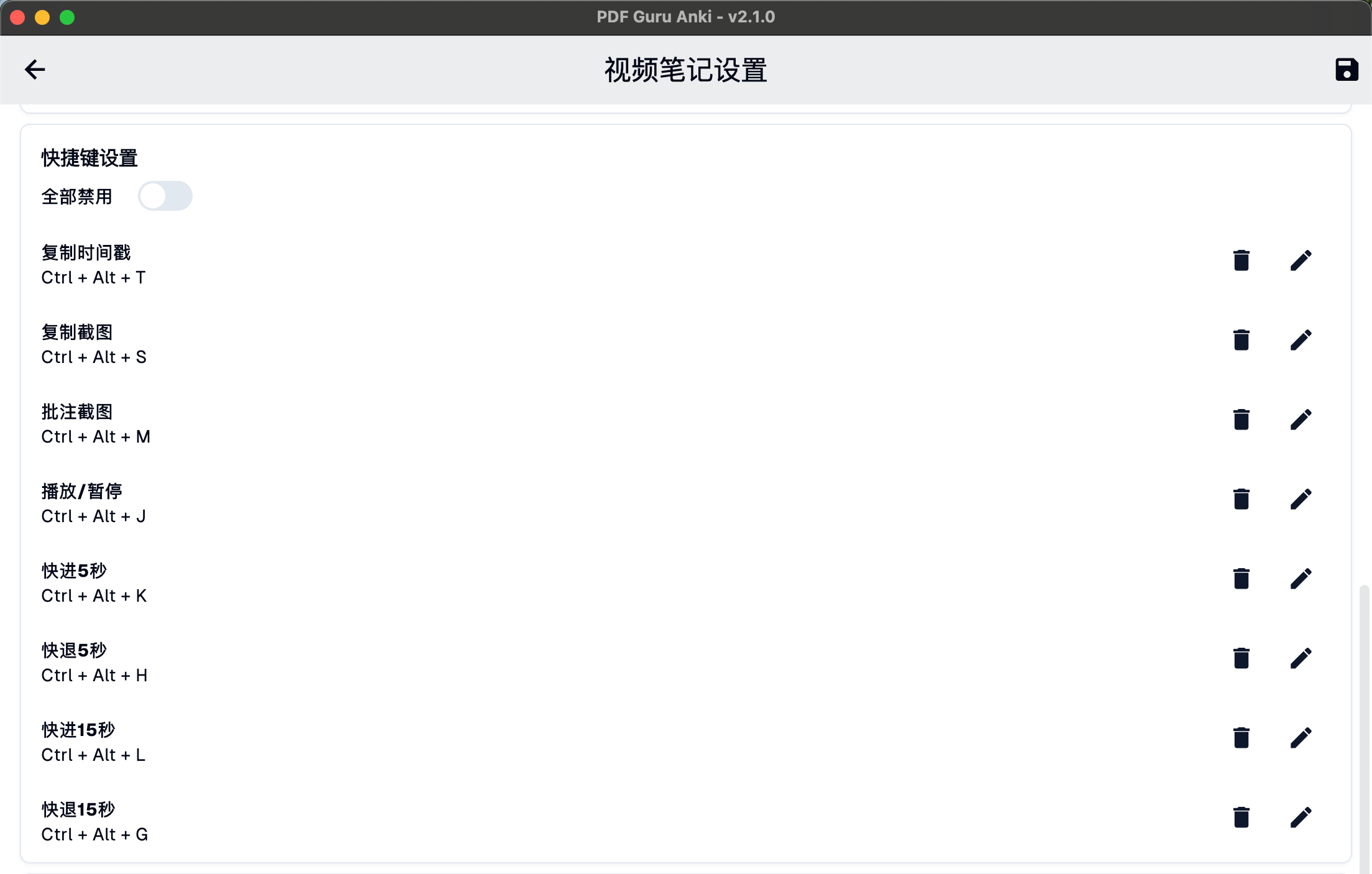
使用时可以把浏览器和笔记软件(这里是Obsidian)分屏展示,就可实现边看视频边看笔记,随时快捷摘录视频重要信息。
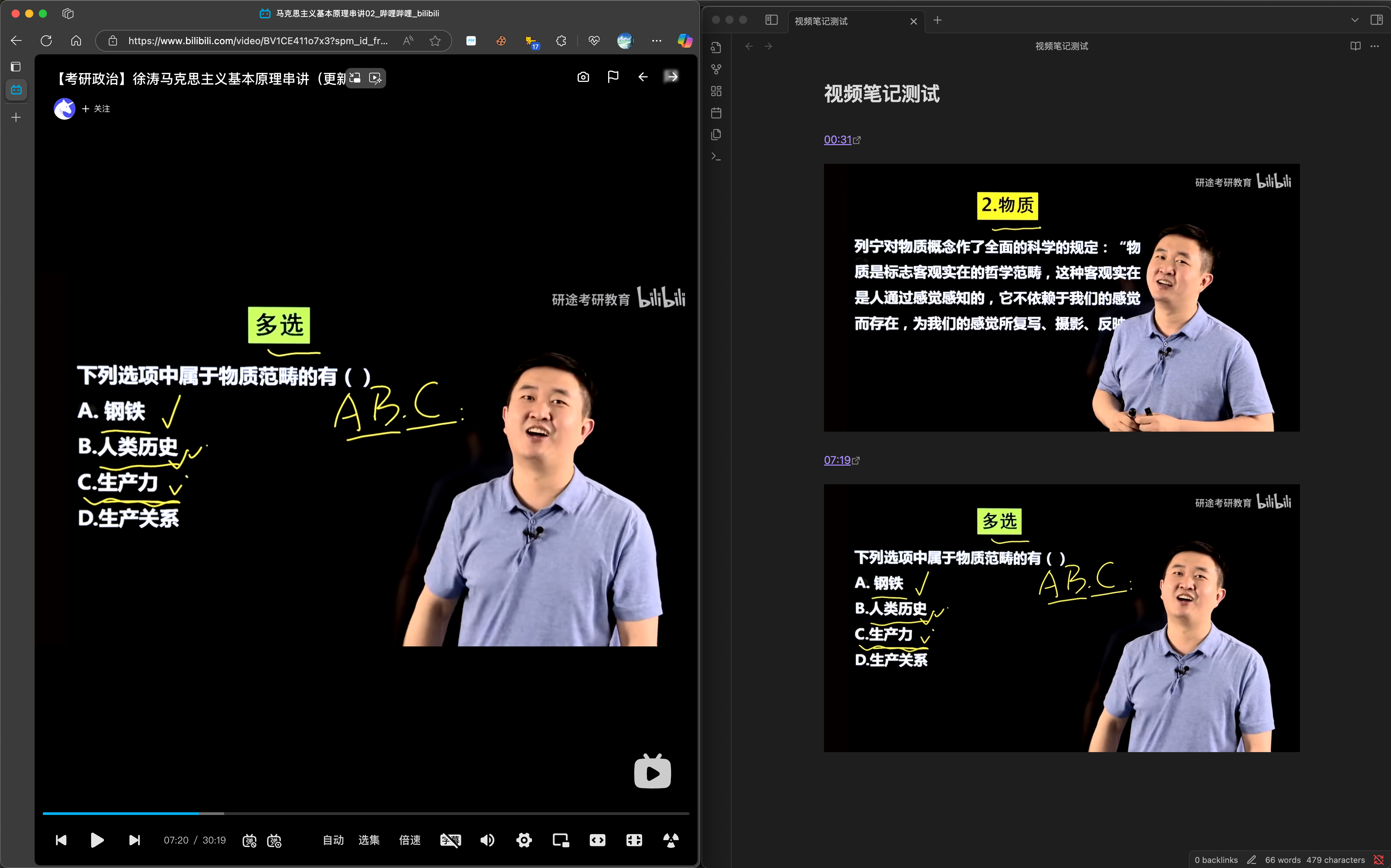
如果遇到快捷键没反应,可以尝试把浏览器插件的”服务器连接“开关关掉重开试试。